Se você quer se divertir com jogos de quebra-cabeça e lógica, conheça e veja como instalar a coleção de jogos Winarc no Linux via Snap.
Winarc é uma coleção de jogos de quebra-cabeça e lógica. O conjunto inclui: Vida, Krypto, Caixas, Hex, Rubik, Labirintos, Estacas, Bispos, o quebra-cabeça Loyd 15, Nave Espacial e Sudoku.
Nota do The Older Geeks: Se a janela for pequena quando você inicia o programa, basta pegar o canto inferior direito clicando e segurando o botão esquerdo do mouse. Arraste o canto diagonalmente para o canto inferior direito.
Cada janela possui seu próprio arquivo de ajuda. A seguir estão observações gerais: A entrada de texto não diferencia maiúsculas de minúsculas; Algumas caixas de diálogo podem permanecer na tela indefinidamente. Eles podem ser fechados clicando em um botão chamado “fechar” ou pressionando Esc.
Como instalar a coleção de jogos Winarc no Linux via Snap em distros que suportam a tecnologia
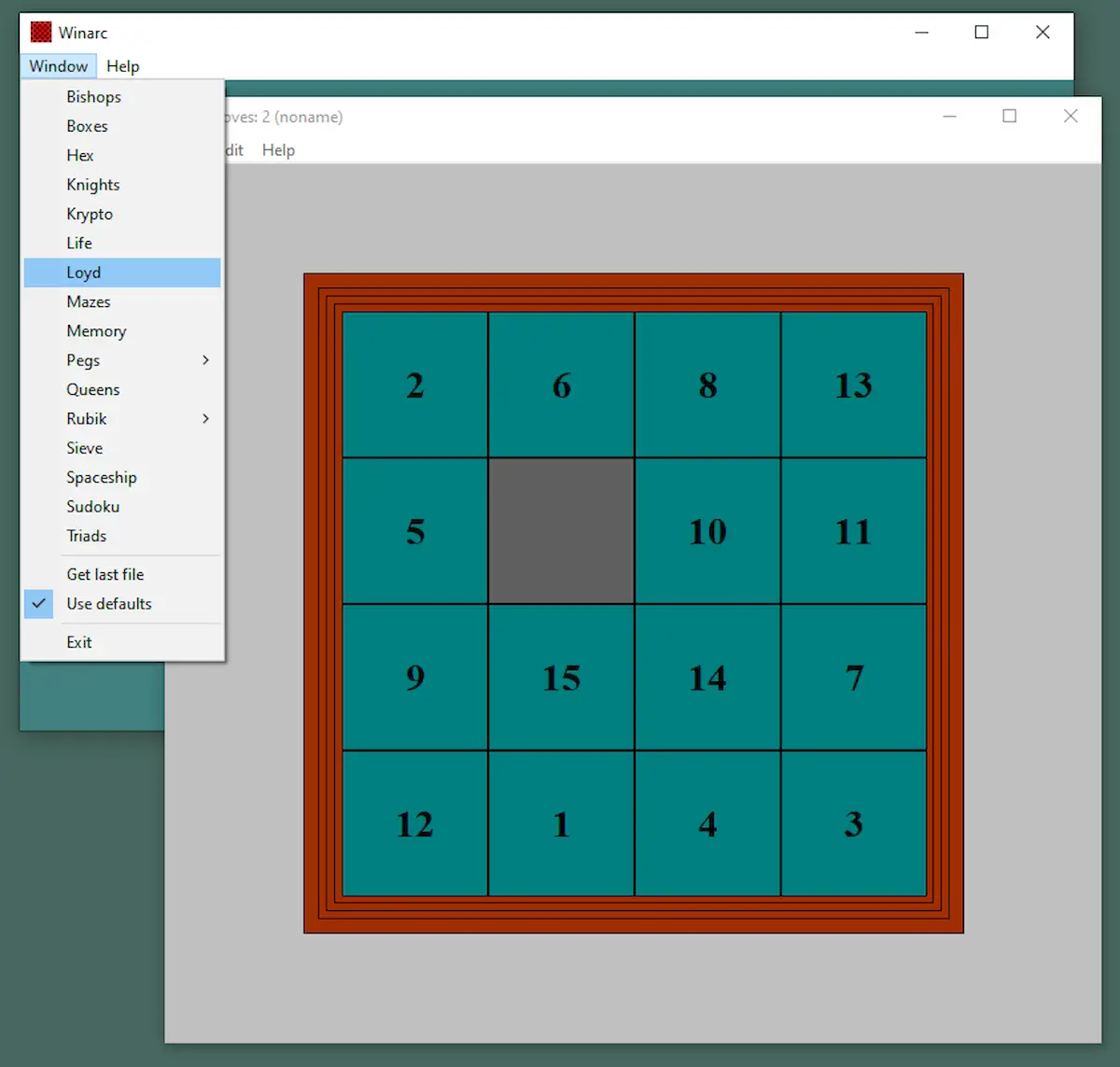
Para instalar a coleção de jogos Winarc no Linux via Snap você precisa ter o suporte a essa tecnologia instalado em seu sistema. Se não tiver, use o tutorial abaixo para instalar:
Como instalar o suporte a pacotes Snap no Linux
Depois, você pode instalar a coleção de jogos Winarc no Linux via Snap, fazendo o seguinte:
Passo 1. Abra um terminal;
Passo 2. Instale a versão estável do programa, usando esse comando:
sudo snap install winarcPasso 3. Instale a versão edge do programa, usando esse comando:
sudo snap install winarc --edgePasso 4. Mais tarde, se você precisar atualizar o programa, use:
sudo snap refresh winarcPronto! Agora, você pode iniciar o programa no menu Aplicativos/Dash/Atividades ou qualquer outro lançador de aplicativos da sua distro, ou digite winarc ou em um terminal, seguido da tecla TAB.
Como desinstalar
Para desinstalar a coleção de jogos Winarc no Linux via Snap, faça o seguinte:
Passo 1. Abra um terminal;
Passo 2. Depois, se for necessário, desinstale o programa, usando o comando abaixo;
sudo snap remove winarc